xp系统打开QQ弹出错误代码0x00000005的恢复步骤
发布日期:2019-08-16 作者:雨林木风来源于:http://www.1swg.com
今天和大家分享一下xp系统打开QQ弹出错误代码0x00000005问题的解决方法,在使用xp系统的过程中经常不知道如何去解决xp系统打开QQ弹出错误代码0x00000005的问题,有什么好的办法去解决xp系统打开QQ弹出错误代码0x00000005呢?小编教你只需要 1、下载并安装最新版的腾讯QQ,尝试是否能够正常登录,若不行则使用下面的方法;【腾讯QQ V8.6官方下载地址】 2、打开360安全卫士,点击右下角的“更多”选项;就可以了。下面小编就给小伙伴们分享一下xp系统打开QQ弹出错误代码0x00000005的详细步骤:
解决方法如下:1、下载并安装最新版的腾讯QQ,尝试是否能够正常登录,若不行则使用下面的方法;【腾讯QQ V8.6官方下载地址】
2、打开360安全卫士,点击右下角的“更多”选项;
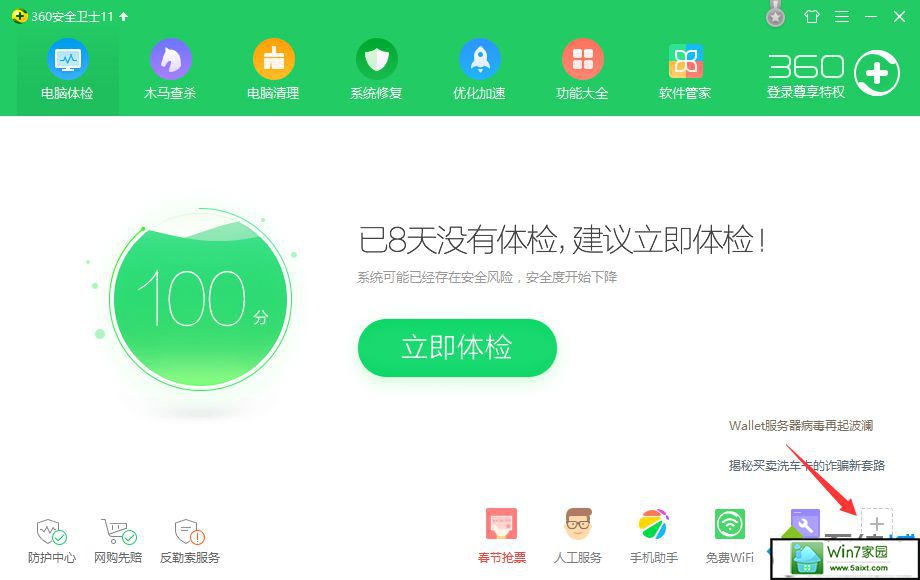
3、在搜索框中输入Lsp修复并按回车;
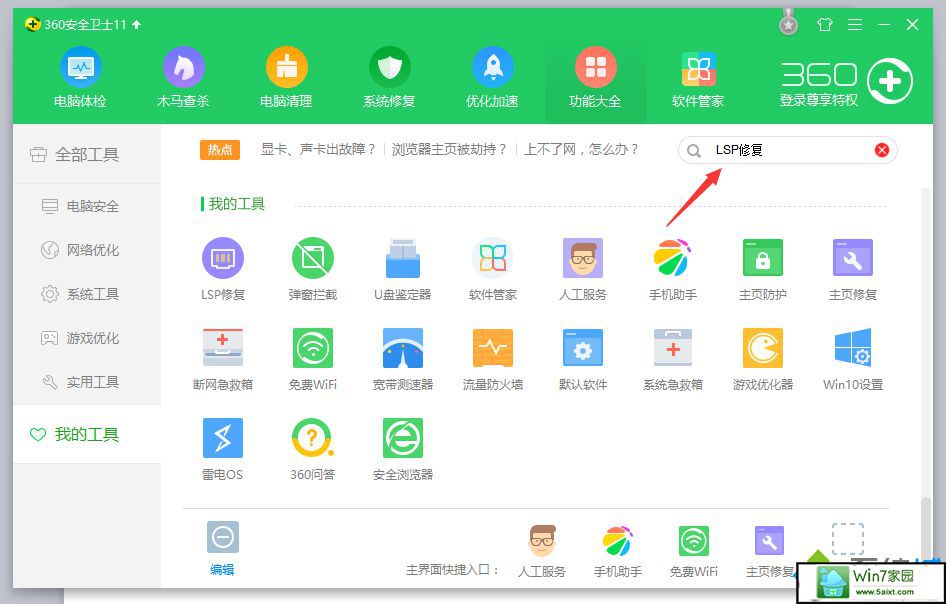
4、在弹出的修复界面中点击“立即修复”;
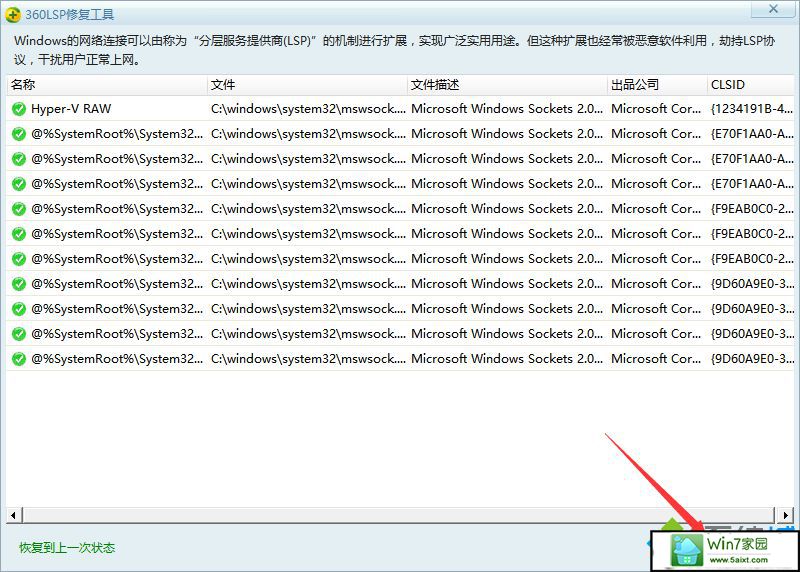
5、按win+R打开系统运行窗口,输入nETsH winsoCK REsET CATALoG回车,运行完毕后重启电脑就可以了,之后就可以正常打开QQ了。
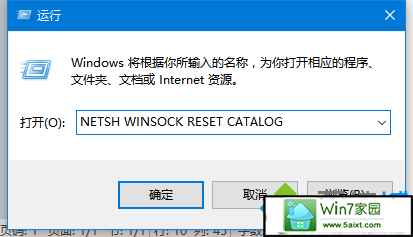
栏目专题推荐
系统下载推荐
-
 1
1电脑公司Windows10 32位 体验装机版 2020.06
发布日期:2020-05-09人气:16
-
 2
2系统之家Windows xp 热门装机版 2020.05
发布日期:2020-05-07人气:586
-
 3
3番茄花园Windows7 官网装机版64位 2020.12
发布日期:2020-12-03人气:0
-
 4
4电脑公司Windows10 64位 可靠装机版 2020.08
发布日期:2020-07-13人气:12
-
 5
5雨林木风 Win10 64位 热门装机版 2019.12
发布日期:2019-11-19人气:113
-
 6
6雨林木风Windows xp 纯净装机版 2021.05
发布日期:2021-04-14人气:2087
教程资讯推荐
-
 1
1如何关上win10电脑火狐浏览器javascript介绍
发布日期:2013-04-13人气:719
-
 2
2win10/win10系统无法设置屏幕保护模式问题的处理方法
发布日期:2019-05-31人气:1736
-
 3
3win10系统 svn服务器就如何安装的?
发布日期:2019-02-11人气:5159
-
 4
4win10系统认证过期如何办|win10系统认证过期的处理办法
发布日期:2015-03-13人气:6292
-
 5
5绿茶设置win10系统开启远程桌面连接教程的步骤
发布日期:2019-10-13人气:1133
-
 6
6在win10电脑上配置开启指纹识别功能的全能步骤
发布日期:2015-01-23人气:3573